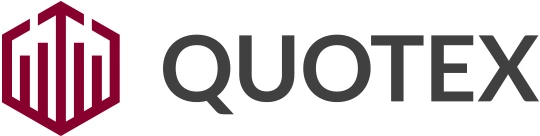
Quotex | Cómo registrarse e iniciar sesión
El proceso de inicio de sesión de Quotex incluye: visitar el sitio web o la aplicación de Quotex; hacer clic en el botón "Iniciar sesión"; ingresar tu nombre de usuario o dirección de correo electrónico y contraseña, y hacer clic en el botón "Iniciar sesión".
Este artículo ofrece una guía detallada paso a paso sobre cómo iniciar sesión en tu cuenta de Quotex a través de la PC o la aplicación móvil. Damos prioridad a la comodidad y la seguridad al operar en línea, por lo que le proporcionamos instrucciones completas para optimizar tu experiencia de inicio de sesión en Quotex.
En las siguientes secciones, veremos cómo configurar la autenticación de dos factores, solucionar problemas de inicio de sesión y recuperar contraseñas. Te guiaremos a través de estos procedimientos para garantizar una experiencia de inicio de sesión segura y eficiente para tu cuenta de Quotex.
-
¿Qué tan seguro es operar con Quotex?
Quotex utiliza cifrado y protocolos de seguridad de nivel bancario para garantizar la protección de los fondos y datos de los clientes. Para mayor seguridad, se puede activar la autenticación de dos factores.
-
¿Cuál es la edad mínima requerida para abrir una cuenta?
En la mayoría de los países, la edad mínima para abrir una cuenta de trading real con Quotex es de 18 años. Sin embargo, ciertas regiones pueden imponer restricciones de edad más altas.
-
¿Pueden los usuarios cambiar sus credenciales de inicio de sesión después de registrarse?
Sí, los usuarios pueden cambiar sus credenciales de inicio de sesión de Quotex después de registrarse. Pueden hacerlo desde la sección “Cuenta” o “Configuración” de su cuenta de Quotex.
-
¿Puedo restablecer mi contraseña si la olvido?
Sí, puedes restablecer tu contraseña haciendo clic en "Olvidé mi contraseña", introduciendo tu dirección de correo electrónico, verificando tu identidad a través de un enlace y luego creando una nueva contraseña.
Iniciar sesión desde la PC
Iniciar sesión en Quotex desde tu PC es fácil. Simplemente sigue los pasos que se mencionan a continuación.
Paso 1: Después de abrir tu navegador web, escribe www.qxbroker.com en la barra de direcciones (también conocida como barra de URL).
Paso 2: Una vez que llegues al sitio web de Quotex, busca el botón "Iniciar sesión". Este botón suele estar en un lugar destacado de la página para que sea fácil de localizar. Puedes encontrarlo en la esquina superior derecha o en un menú desplegable. Al hacer clic en el botón "Iniciar sesión", serás redirigido a la página de inicio de sesión.
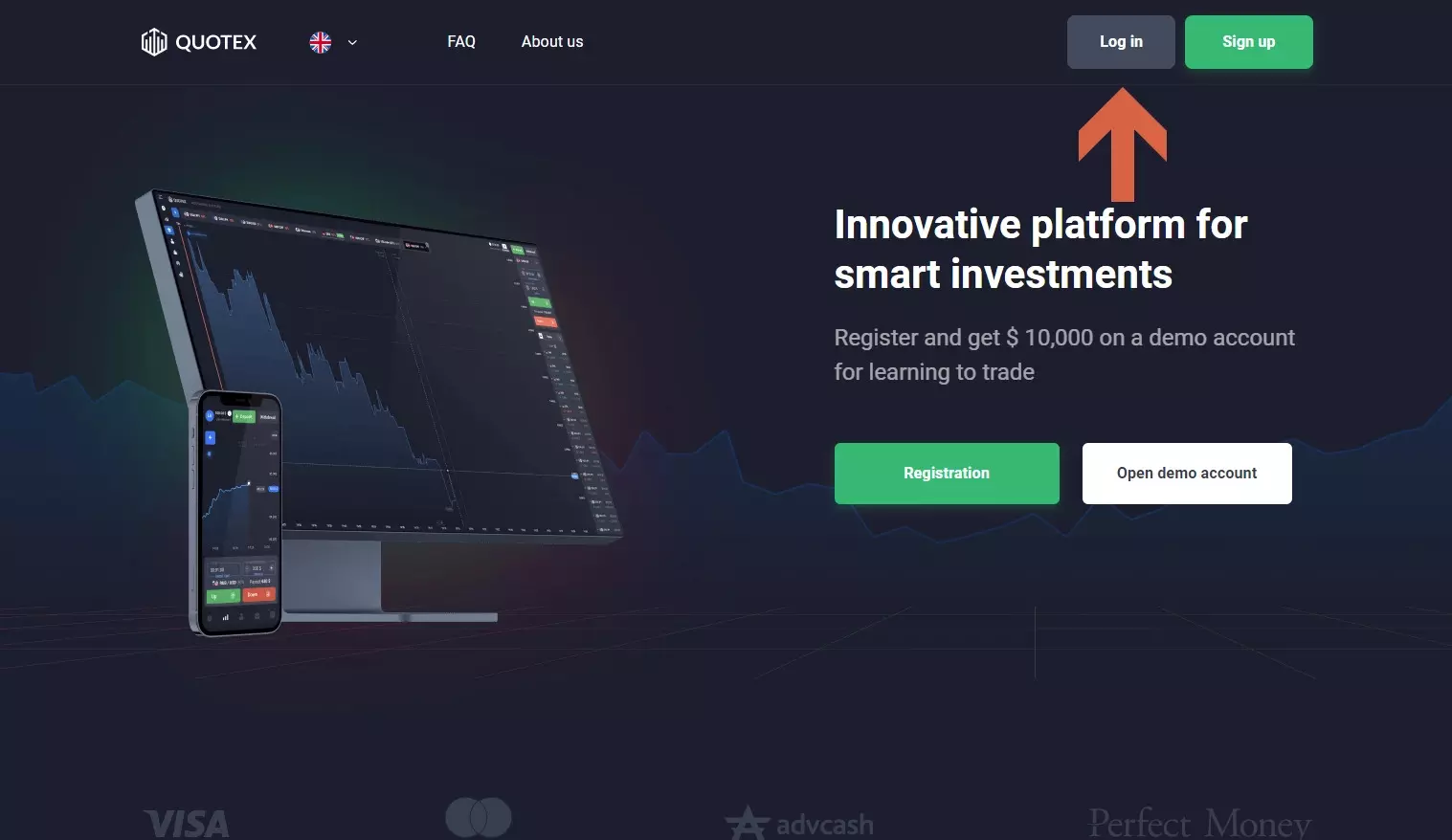
Iniciar sesión en Quotex desde la PC
Paso 3: En la página de inicio de sesión de Quotex, verá dos campos: uno para tu nombre de usuario o correo electrónico, y otro para tu contraseña. Ingresa estos detalles cuidadosamente, ya que los errores tipográficos pueden impedirte iniciar sesión. Asegúrate de que la tecla Bloq Mayús está desactivada al escribir tu contraseña (a menos que contenga letras mayúsculas). Una vez que hayas ingresado tu información correctamente, haz clic en el botón "Iniciar sesión" para acceder a tu cuenta de Quotex.
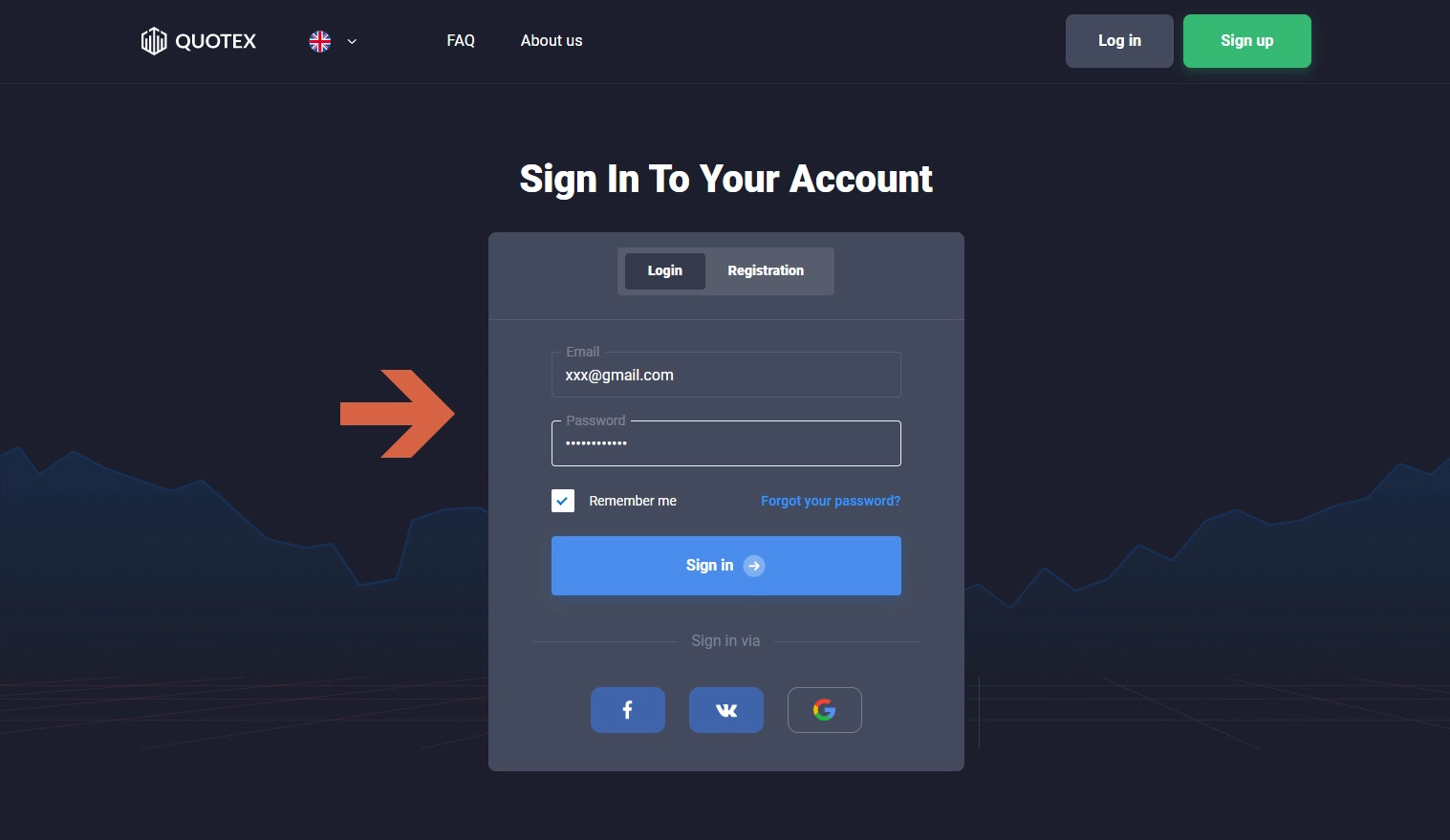
Iniciar sesión en Quotex desde la PC
Iniciar sesión desde la aplicación Quotex
Iniciar sesión en la aplicación Quotex puede parecer un poco complicado al principio. Aquí hay unos sencillos pasos para ayudarte a iniciar sesión sin problemas.
Paso 1: Para iniciar sesión en tu cuenta de Quotex a través de la aplicación móvil, primero asegúrese de tener la aplicación instalada en su dispositivo. Si aún no la has descargado, puedes hacerlo desde la tienda de aplicaciones correspondiente. Los usuarios de iOS pueden encontrarla en la Apple App Store y los de Android en la Google Play Store. Simplemente busca "Quotex" y procede a descargar e instalar la aplicación.
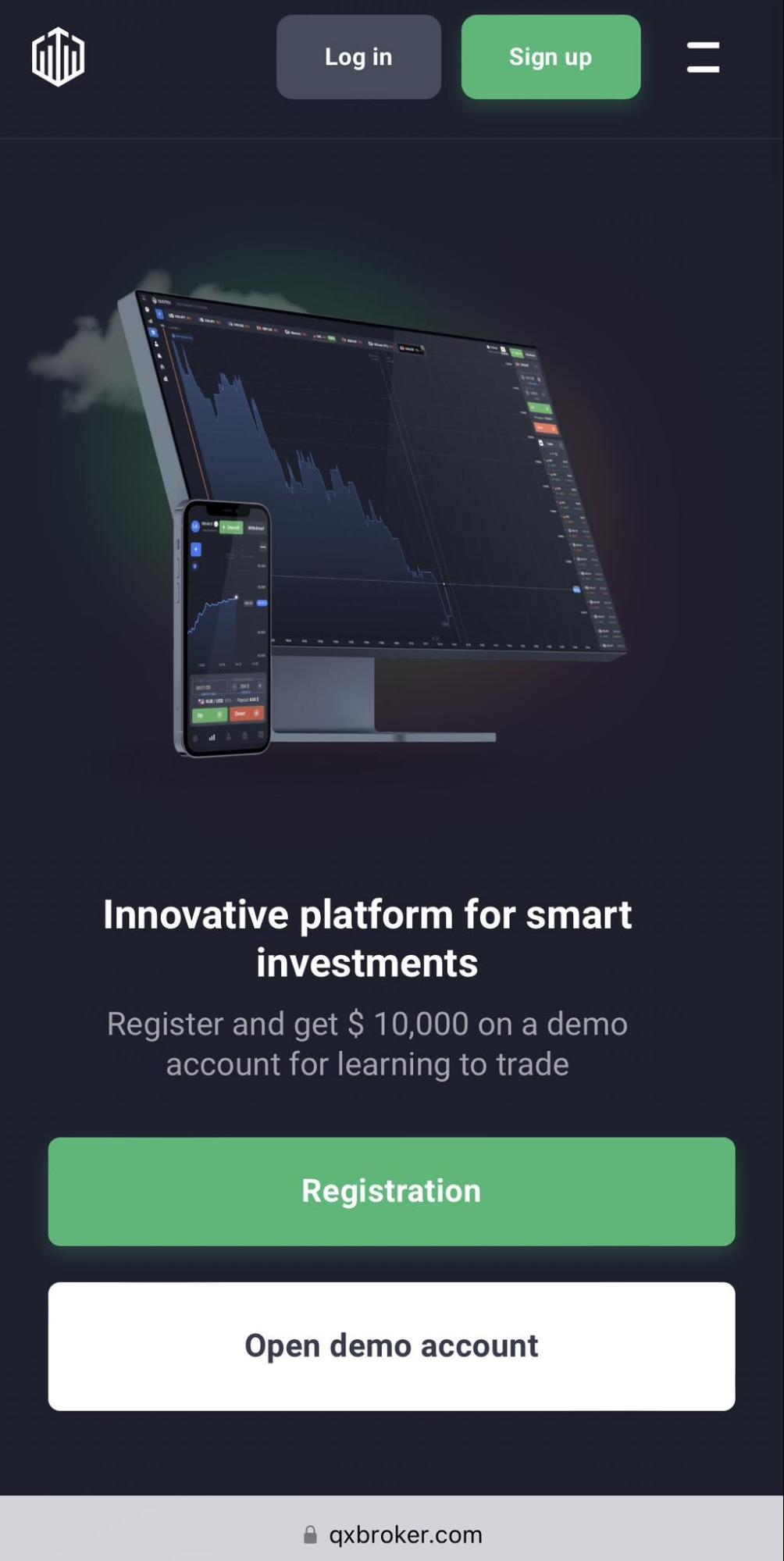
Iniciar sesión desde la aplicación Quotex
Paso 2: Una vez que la aplicación Quotex se haya instalado correctamente, encuéntrala en tu dispositivo. Busca el distintivo logo blanco "Q" sobre un fondo oscuro. Toca el icono para abrir la aplicación Quotex. Para una experiencia de inicio de sesión fluida, asegúrate de que tu dispositivo tenga una conexión a internet estable.
Paso 3: Al abrir la aplicación, verás la pantalla de inicio. Aquí, busca el botón "Iniciar sesión", el cual será fácil de encontrar. Toca el botón para acceder a la página de inicio de sesión.
Paso 4: La página de inicio de sesión tiene dos campos: uno para tu nombre de usuario o correo electrónico, y otro para tu contraseña. Asegúrate de ingresar estos detalles correctamente. Cualquier imprecisión o error tipográfico puede impedirte iniciar sesión con éxito. Después de ingresar tus credenciales de inicio de sesión, toca el botón "Iniciar sesión". Esto te dará acceso a tu cuenta de Quotex, donde podrás comenzar a operar.
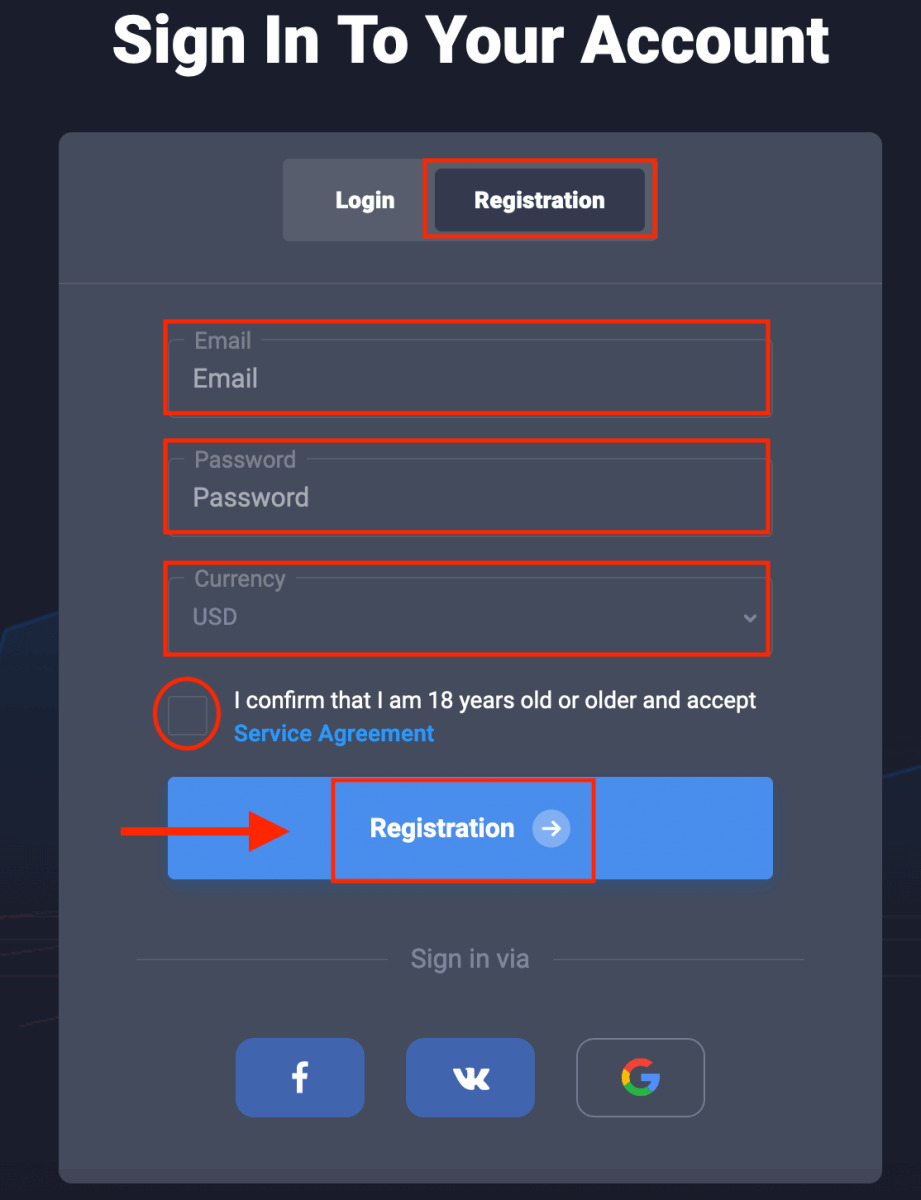
Iniciar sesión desde la aplicación Quotex
¿Cómo configurar la autenticación de dos factores para iniciar sesión?
La configuración de la autenticación de dos factores es esencial para proteger tu cuenta. Sigue estos pasos para activarla.
La autenticación de dos factores (2FA) es una característica crucial que mejora significativamente la seguridad de tu cuenta de Quotex. Es un proceso que usa dos capas de verificación, lo que dificulta que usuarios no autorizados obtengan acceso a tu cuenta. A continuación, te ofrecemos una guía completa para ayudarte a configurar la autenticación 2FA al iniciar sesión en tu cuenta de Quotex.
Paso 1: Inicia sesión en tu cuenta de Quotex. Sigue los pasos descritos anteriormente para iniciar sesión en el sitio web oficial desde tu PC o aplicación móvil.
Paso 2: Una vez que hayas iniciado sesión correctamente, serás redirigido al panel de tu cuenta. Busca la opción 'Configuración' o 'Cuenta'. Dependiendo del diseño de la plataforma, esta opción suele encontrarse en un menú desplegable o en la parte superior de la pantalla. Haz clic o toca en ella para acceder a la configuración de tu cuenta.
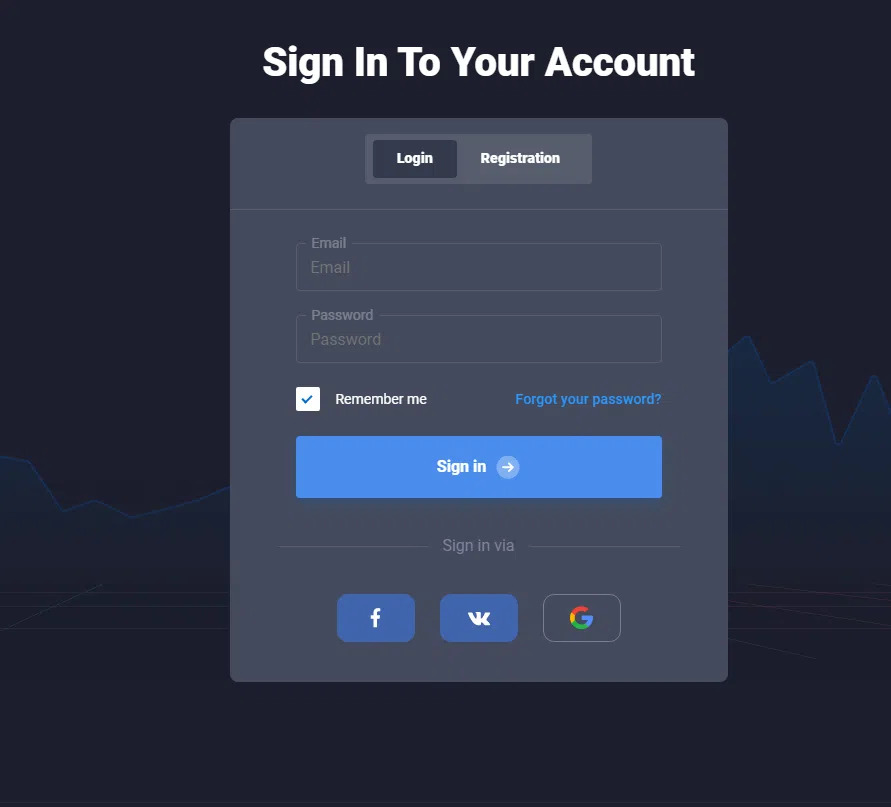
Cómo configurar la autenticación 2FA en tu cuenta de Quotex
Paso 3: En la configuración de tu cuenta, busca la opción 'Autenticación de dos factores'. Normalmente se encuentra dentro de la configuración de seguridad de tu cuenta. Cuando encuentres la opción 2FA, cambia el interruptor a 'Habilitar'. Al hacer esto, estarás activando la autenticación 2FA para tu cuenta de Quotex.
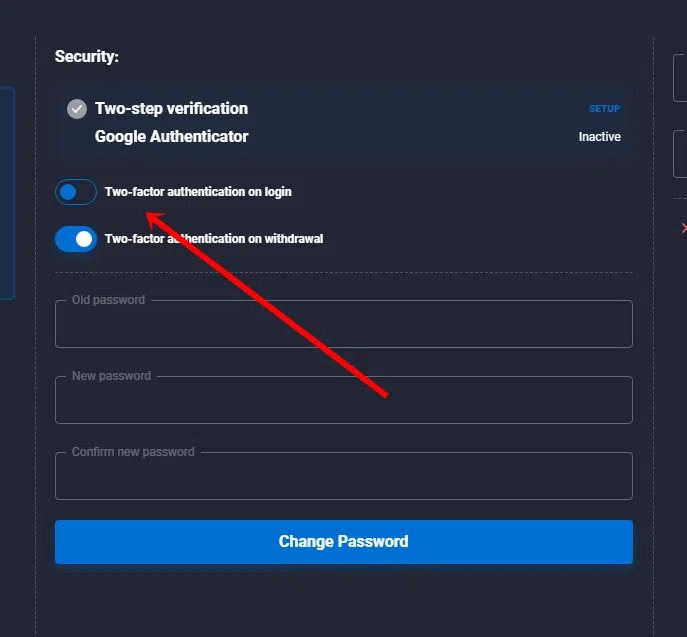
Cómo configurar la autenticación 2FA para tu cuenta de Quotex
Paso 4: Después de activar la autenticación 2FA, se te pedirá que verifiques tu identidad a través de un método adicional. Esto podría ser un código SMS enviado a tu número de teléfono móvil registrado o un código generado por una aplicación de autenticación en tu dispositivo. Este paso es esencial para confirmar que eres el titular de la cuenta y protegerla de posibles amenazas de seguridad.
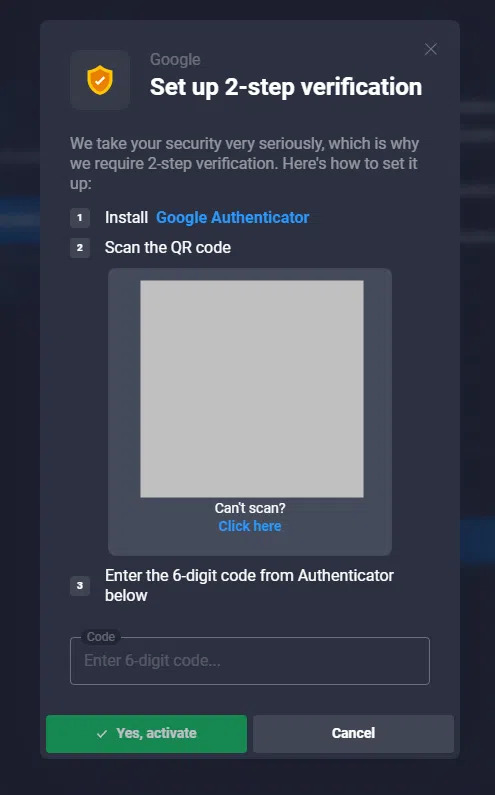
Cómo configurar la autenticación 2FA para tu cuenta de Quotex
Paso 5: Sigue las instrucciones en pantalla para completar la configuración de la autenticación 2FA. Es posible que debas ingresar el código de verificación recibido por SMS o generado por tu aplicación de autenticación. Una vez completado el proceso de configuración, tu cuenta de Quotex estará totalmente protegida con seguridad mejorada.
¿Qué hacer si no puedes iniciar sesión?
Existen varios inconvenientes que pueden impedirte iniciar sesión en tu cuenta de Quotex, como el bloqueo de tu cuenta de trading o las restricciones de acceso al sitio web de Quotex. En tales casos, es crucial identificar el problema específico para encontrar la solución adecuada. Por ejemplo, una cuenta bloqueada podría requerir la presentación de documentos de verificación, mientras que los problemas de acceso al sitio web podrían resolverse con una Red Privada Virtual (VPN). Recuerda que el equipo de soporte de Quotex siempre está disponible para ayudarte. Busca un botón de 'Soporte' o 'Ayuda', normalmente situado en la parte inferior de la página o en la configuración de tu cuenta, para ponerte en contacto con ellos.
Cambiar la contraseña del área de miembros de Quotex
Accede a la página de inicio de sesión. Sigue los pasos descritos anteriormente para llegar a la página de inicio de sesión de Quotex en tu PC o aplicación móvil.
Haz clic en “Olvidé mi contraseña”. Haz clic en el enlace “Olvidé mi contraseña” debajo de los campos de inicio de sesión.
Ingresa tu correo electrónico. Proporciona la dirección de correo electrónico asociada con tu cuenta de Quotex.
Verifica tu identidad. Revisa tu correo electrónico para encontrar un enlace de Quotex. Haz clic en este enlace para verificar tu identidad e iniciar el proceso de recuperación de contraseña.
Restablece tu contraseña. Sigue las instrucciones en el correo electrónico para restablecer tu contraseña y recuperar el acceso a tu cuenta de Quotex.
Resumen
Navegar por el proceso de inicio de sesión de Quotex es sencillo pero crucial para acceder a tu cuenta de trading. Esta guía paso a paso simplificará el proceso, tanto si utilizas una PC como una aplicación móvil, garantizando que puedas empezar a operar rápidamente. Ahora bien, la seguridad siempre debe ser tu máxima prioridad. Configurar la autenticación de dos factores añade una capa esencial de protección a tu cuenta. Si tienes alguna dificultad para iniciar sesión, recuerda que existen soluciones disponibles para problemas comunes, y el equipo de soporte dedicado de Quotex está siempre dispuesto a ayudar. Finalmente, en caso de que olvides tu contraseña, un proceso de recuperación optimizado y eficiente te garantiza la rápida recuperación del control de tu cuenta.
Este artículo, redactado originalmente en inglés, ha sido traducido mediante el modelo GPT-4 de OpenAI. Posteriormente, fue revisado y editado por José Antonio Gastélum, editor en TU y hablante nativo de español.
Equipo que trabajó en la redacción del artículo
Alamin Morshed es un colaborador destacado de Traders Union que se especializa en la creación de contenido estratégico para empresas que desean mejorar su posicionamiento en los motores de búsqueda de Google y competir en su nicho.
Traductor ingles-español, redactor de contenido, corrector de pruebas y transcriptor profesional. José Antonio Gastélum ofrece sus servicios en sitios web y blogs, y se especializa en trabajos de investigación y elaboración de documentos, libros y manuales sobre tecnología, finanzas, inversión, turismo y seguros. Además, tiene experiencia en el desarrollo web y de aplicaciones, el marketing de contenidos y la optimización SEO.
Mirjan Hipolito, periodista y editora de noticias en Traders Union. Es una escritora experta en criptomonedas con una sólida trayectoria de cinco años en los mercados financieros. Sus especialidades son la cobertura de noticias diarias del mercado, la realización de predicciones de precios y el seguimiento de ofertas iniciales de monedas (ICO).










